-
NFS Storage Connection : 2. XenServer NFS Storage Connection공부합시다!/XenCenter_XenServer 2022. 3. 23. 06:00728x90
그럼 생성한 Windows 2019 Server NFS Storage와 XenServer를 연결해 보겠습니다.
주의 하실 점은 반드시 NFS Version 3로 하셔야 한다는 점입니다.
구성 중간에 만나는 대표적인 Error가 있습니다.
다른 글에서 보니 "VM을 지원하는지 알 수 없다." 라고 써 있던데 뭔 헛소리인지......
이래서 Google로 70%만 믿어야 합니다.
SM has thrown a generic python exception
Check your setting and try again.NFS 구성에서 위의 Error은 Windows Server 2019가 NFS를 Version3를 지원한다는 점입니다.
최근 대부분의 Linux 배포판은 NFS Version4 입니다.
반드시 XenServer의 NFS설정에서 Version 3로 변경해주세요.
방법은 아래 포스팅 중간에 있으니 참고하시기 바랍니다.
1. NFS_ISO 폴더 NFS설정
1.1. NFS_ISO
1.1.1. 기존 구성한 NFS_ISO폴더 선택 후 속성(마우스 우측버튼)을 선택
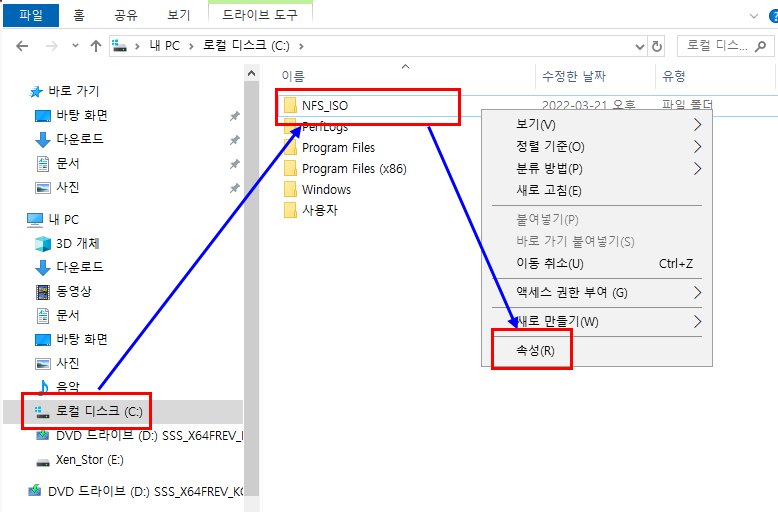
Folder 속성 1.2. NFS_ISO NFS설정
1.2.1. ISO Library의 경우 "읽기전용" 속성으로 구성해야 함.
1.2.2. NFS_ISO폴더 속성 -> NFT 공유 탭 클릭 -> NSF 공유 관리 -> 선택한 폴더 공유 체크박스
-> 공유 이름은 폴더이름으로 자동 생성 -> 권한 -> 액세스 형식 "읽기 전용" -> 루트 액세스 허용 체크 -> 확인
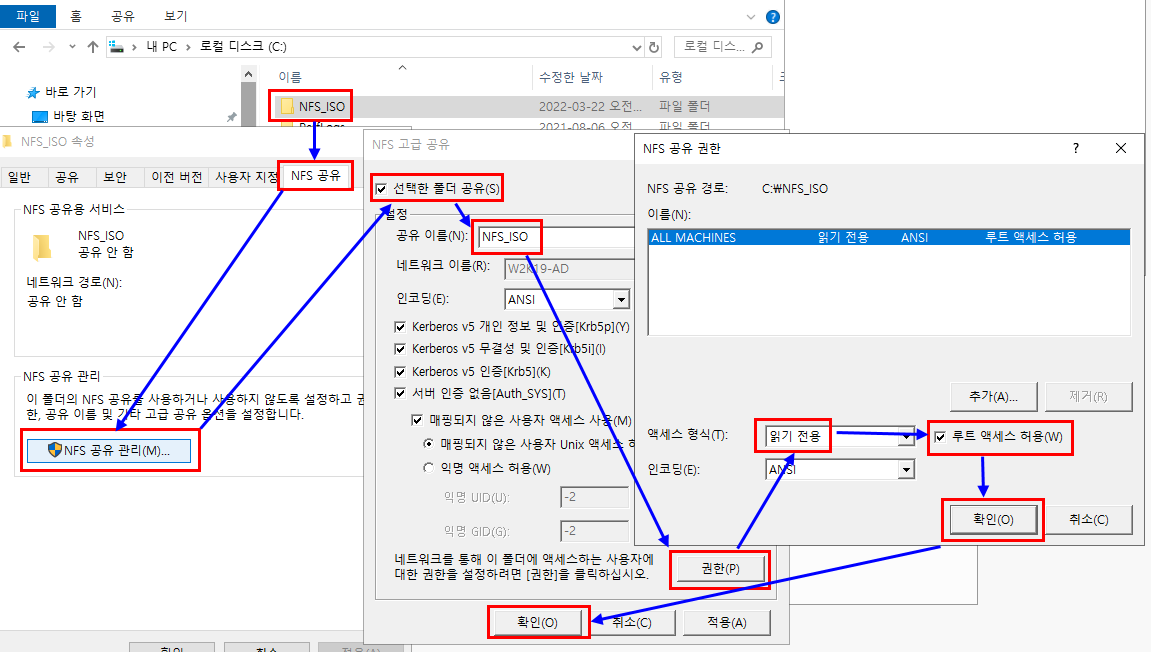
NFS 설정 1.3. NFS 설정 확인
1.3.1. 네트워크 경로 확인

확인 2. NFS_STOR 폴더 NFS설정
2.1. NFS_STOR
2.1.1. 기존 구성한 NFS_STOR폴더 선택 후 속성(마우스 우측버튼)을 선택
2.2. NFS_STOR NFS설정
2.2.1. NFS STOR 의 경우 "읽기쓰기" 속성으로 구성해야 함. VM 가상 디스크 저장용
2.2.2. NFS_STOR폴더 속성 -> NFT 공유 탭 클릭 -> NSF 공유 관리 -> 선택한 폴더 공유 체크박스
-> 공유 이름은 폴더이름으로 자동 생성 -> 권한 -> 액세스 형식 "읽기-쓰기" -> 루트 액세스 허용 체크 -> 확인
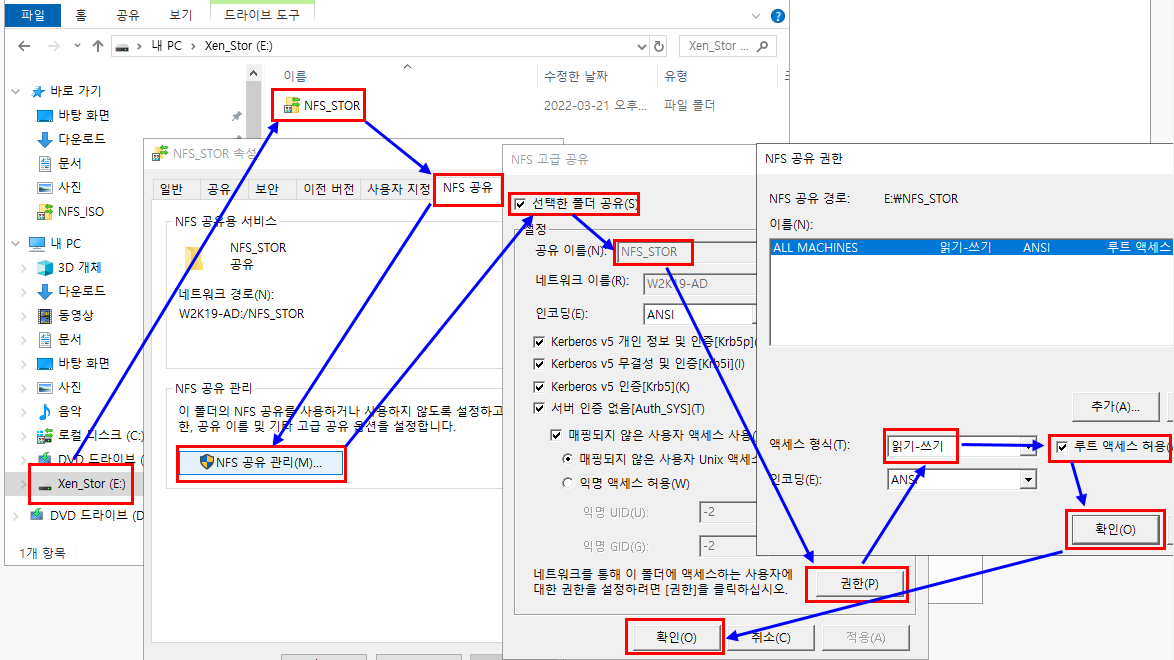
NFS 설정 3. XenServer Storage -1. ISO
3.1. Xen Server ISO
3.1.1. Storage -> New SR
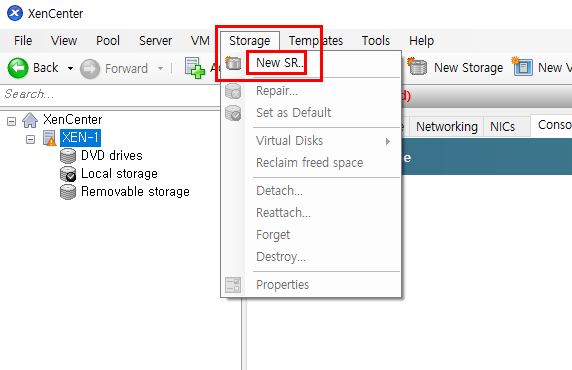
새로운 Storag 생성 3.2. TYPE
3.2.1. ISO Library
3.2.2. NFS ISO 선택

TYPE 3.3. Name
3.3.1. 식별 가능한 이름 입력
3.3.2. AD_NFSISO

Name 3.4. Location
3.4.1. Share Name : AD서버의 IP 입력(사실 AD서버보다는 Member Server를 추천합니다.)
3.4.2. 10.0.0.1:/NFS_ISO
3.4.3. NFSv3 선택 (반드시 PLS)

Location 3.5. Error
3.5.1. 이렇게 하셔도 아래와 같은 Error를 만나실 수 있습니다.
3.5.2. SM has thrown a generic python exception
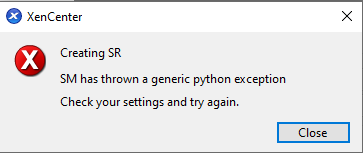
Error 3.6. xsconsole 에서 작업
3.6.1. NFS Version을 수정하기 위해 nfsmount.conf 파일 Open
3.6.2. # vi /etc/nfsmount.conf

3.7. NFS Version 수정
3.7.1. Defaultvers=3
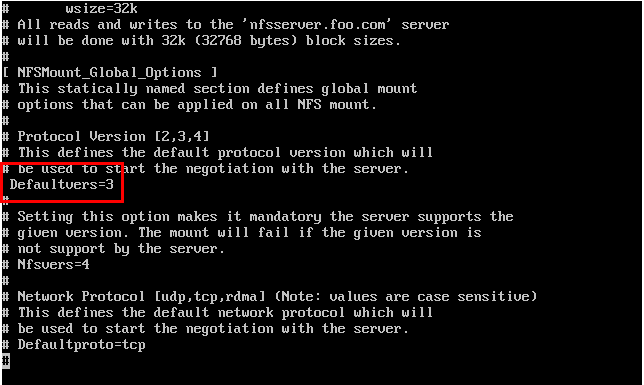
nfsmount.conf 수정 3.8. nfs service 재시작
3.8.1. # systemctl restart nfs

3.9. 연결된 ISO Labrary 확인

ISO Lablary 3.10 ISO 파일 확인
3.10.1. 상단 Storage 탭 클릭
3.10.2. 내부의 ISO 파일 확인. VM 설치용 ISO파일

4. XenServer Storage -2. Virtual Disk 저장용
4.1. Xen Server NFS_STOR
4.1.1. Storage -> New SR

New SR 4.2. TYPE
4.2.1. File Based Storage
4.2.2. NFS 선택

Type 4.3. Name
4.3.1. 식별 가능한 이름 입력
4.3.2. ADNFS_STOR

Name 4.4. Locaion
4.4.1. Share Name
4.4.2. 10.0.0.1:/NFS_STOR 입력
4.4.3. NFSv3 체크
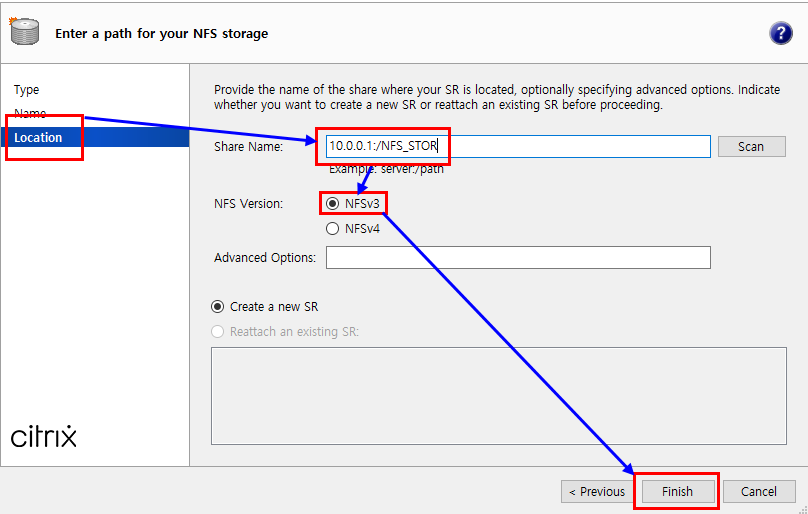
Location 4.5. NFS_STOR
4.5.1. 설정 정보 확인
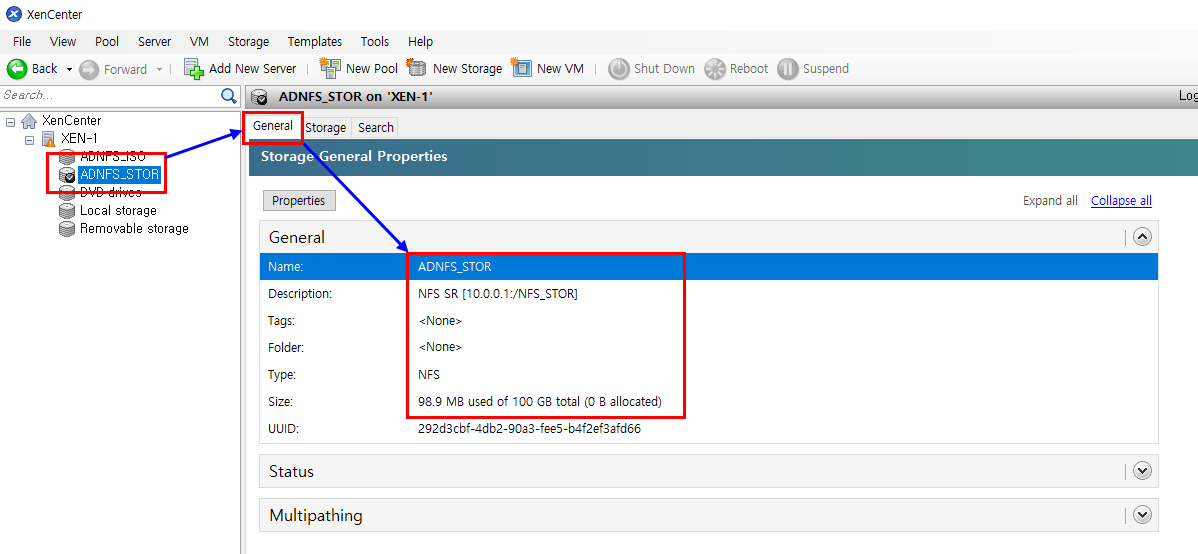
NFS_STOR 설정 정보 다들 잘 연결 되셨죠?
다음 글을 뭘 쓸까요?
여러모로 고민이 많이 되네요!
Have a nice day!
728x90'공부합시다! > XenCenter_XenServer' 카테고리의 다른 글
VM Install - Windows Server 2019 (0) 2022.03.25 NFS Storage Connection : 1. Windows 2019 Server NFS (0) 2022.03.22 Citrix Hypervisor(XenServer) & XenCenter Configuration (0) 2022.01.15